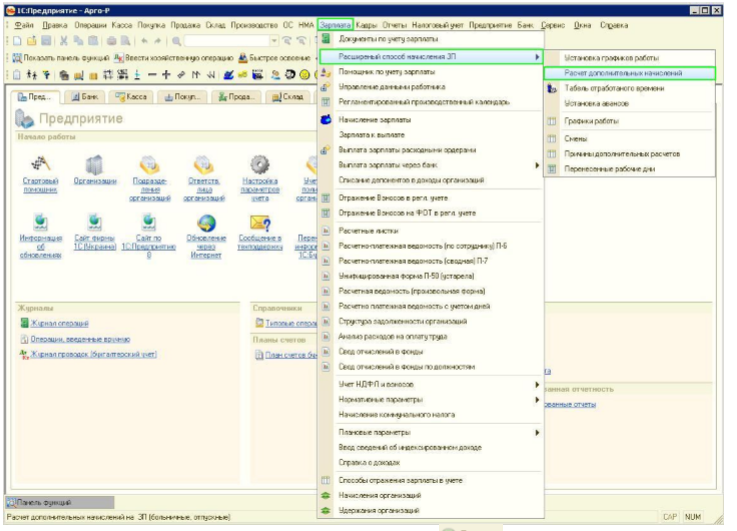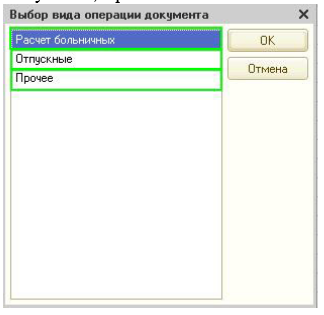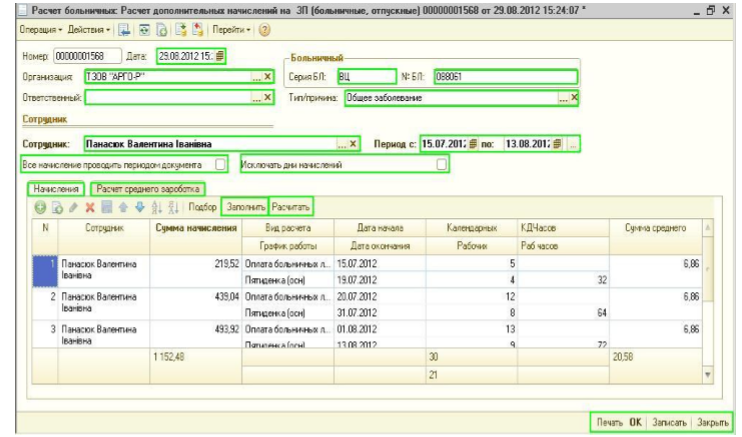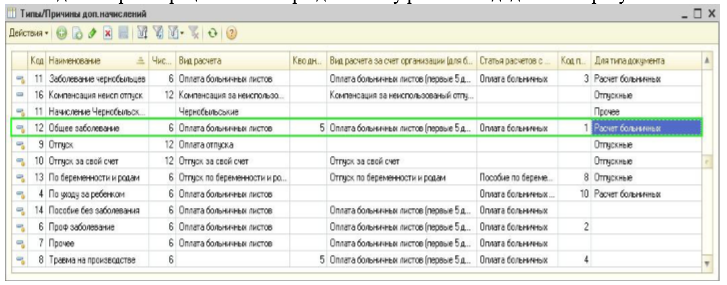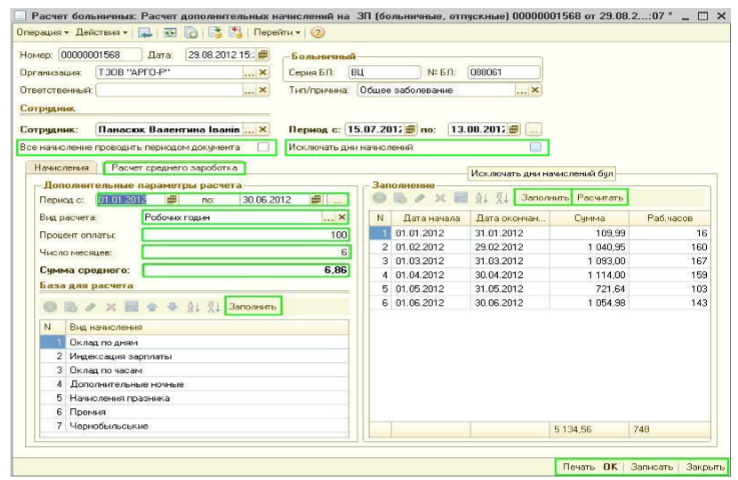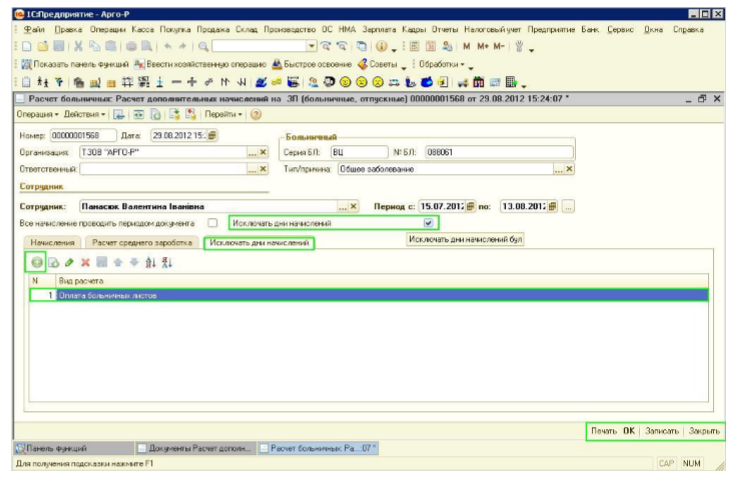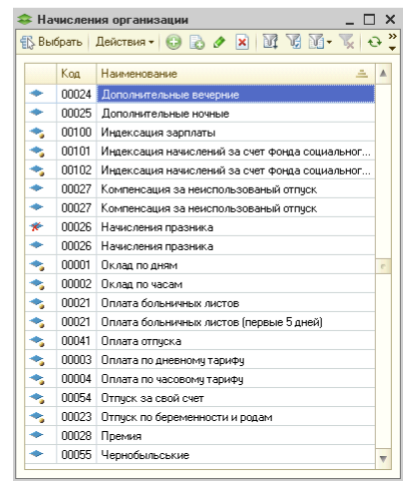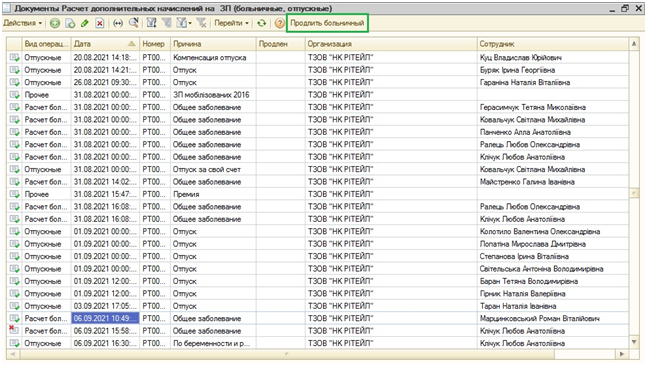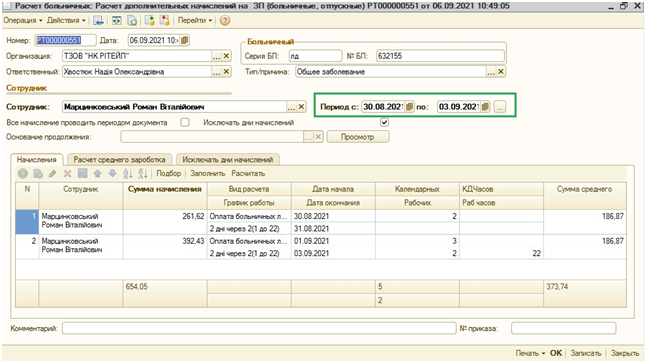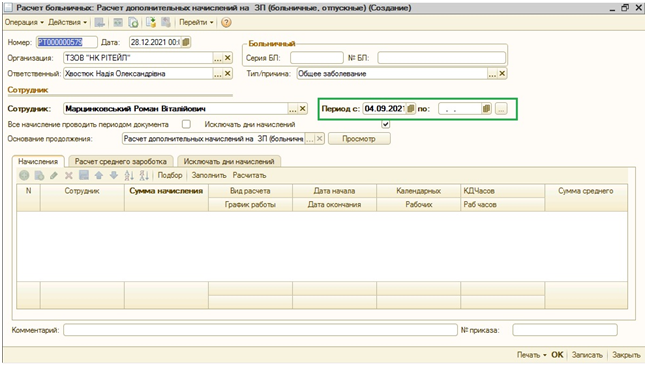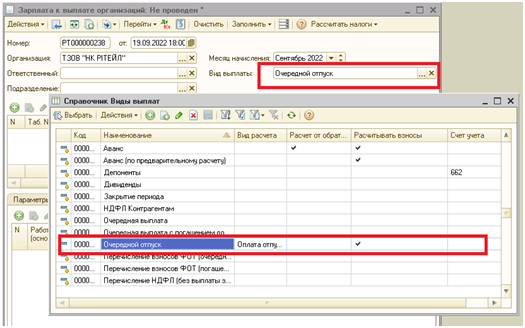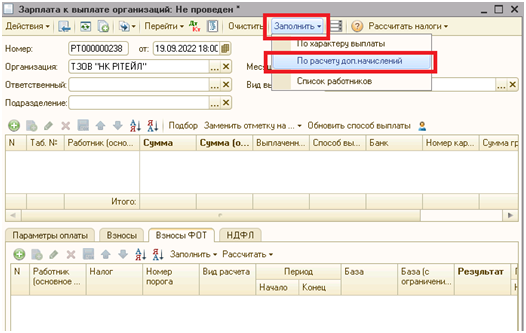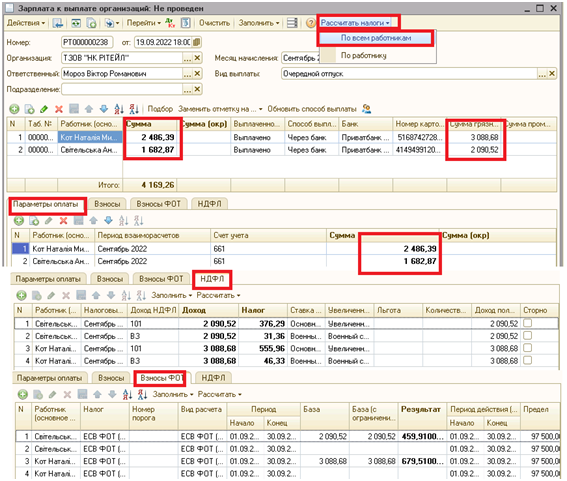Відмінності між версіями «Розрахунок додаткових нарахувань»
Bodiksh (обговорення • внесок) (Створена сторінка: Для створення документу розрахунок додаткових нарахувань виберіть в меню «Зарплата» -...) |
Bodiksh (обговорення • внесок) |
||
| (не показані 2 проміжні версії цього учасника) | |||
| Рядок 19: | Рядок 19: | ||
<br clear="all"/> | <br clear="all"/> | ||
Після закінчення операцій над даним документом, його можна надрукувати, записати, закрити натиснувши на відповідні кнопки внизу документа. | Після закінчення операцій над даним документом, його можна надрукувати, записати, закрити натиснувши на відповідні кнопки внизу документа. | ||
| + | <br clear="all"/> | ||
| + | У розрахунку додаткових нарахувань для документу «Расчет больничных» є можливість продовження лікарняного. Для цього необхідно стати на документ «Расчет больничных» який потрібно продовжити і натиснути кнопку «Продлить больничный». | ||
| + | [[Файл:1cc1.png|центр|frame|<span style="margin-left:50%"></span>]] | ||
| + | <br clear="all"/> | ||
| + | Новий документ «Расчет больничных» створюється з продовженням нової дати від закінчення попереднього документу. | ||
| + | [[Файл:1cc2.png|центр|frame|<span style="margin-left:50%"></span>]] | ||
| + | <br clear="all"/> | ||
| + | [[Файл:1cc3.png|центр|frame|<span style="margin-left:50%"></span>]] | ||
| + | <br clear="all"/> | ||
| + | У випадку повторного продовження лікарняного для розрахунку слід використовувати первинний документ. | ||
| + | <br clear="all"/> | ||
| + | Формування виплати відпускних по Доп. Начислению та виплати потім зарплати із | ||
| + | врахуванням виплат відпускних. | ||
| + | <br clear="all"/> | ||
| + | Для того щоб розрахувати суму видачі відпускних та сплати податків Вам потрібно як звичайно розрахувати відпускні через Доп. Начисления. Потім створити документ Зарплата к виплате. Виберіть вид виплати – черговий відпуск в довіднику Види виплат. | ||
| + | [[Файл:1С8_1.png|центр|frame|<span style="margin-left:50%"></span>]] | ||
| + | <br clear="all"/> | ||
| + | Продивіться чи проставлено там вид расчета та відмітка Расчитивать взноси. | ||
| + | Далі виберіть: Заполнить--- По расчету доп.начислений. | ||
| + | [[Файл:1С8_2.png|центр|frame|<span style="margin-left:50%"></span>]] | ||
| + | <br clear="all"/> | ||
| + | Після цього ви отримаєте заповнену відомість до виплати по всіх нарахованих в періоді відпускних. Передивіться чи вже не виплачували цій людині і залиште у відомості тільки тих кому потрібно заплатити, видаливши зайвих. Далі виберіть Расчитать налоги і врезультаті отримаєте суму чистими до виплати, суму ЄСВ та ПДФО і ВЗ до сплати в бюджет по даній відомості даних працівників. | ||
| + | [[Файл:1С8_3.png|центр|frame|<span style="margin-left:50%"></span>]] | ||
| + | <br clear="all"/> | ||
Поточна версія на 11:31, 23 вересня 2022
Для створення документу розрахунок додаткових нарахувань виберіть в меню «Зарплата» - «Расширенный способ начисления ЗП» - «Расчет дополнительных начислений».(мал.1)
Створіть новий документ за допомогою кнопки (або натисніть клавішу Insert або виберіть меню Действия - Добавить). З’явиться вікно вибору виду операції документа, у якому потрібно вибрати необхідний вид операції: Расчет больничных, Отпускные, Прочее.(мал.2)
В новому документі необхідно заповнити такі реквізити: дата створення документа, організація, відповідальний, серія та номер лікарняного листа, тип/причина додаткових нарахувань (звернути увагу на колонку «Для типа документа»). Також необхідно вибрати працівника та період по якому робляться додаткові нарахування.(мал.3),(мал.4)
Після заповнення усіх реквізитів переходимо на закладку «Расчет среднего зароботка», на якій заповнюємо період, вид розрахунку, відсоток виплати. Число місяців і сума середнього розраховується автоматично, для цього необхідно натиснути кнопку «Заполнить» і «Расчитать» у таблиці «Заполнение». Після цього переходимо на закладку «Начисления» і натискаємо кнопки «Заполнить» і «Расчитать».(мал.5)
Якщо потрібно всі нарахування проводити періодом документа, необхідно відмітити галочкою «Все документы проводить периодом документа». Якщо ж потрібно деякі дні виключити з нарахування, необхідно відмітити галочкою «Исключать дни начислений», при цьому з’явиться ще одна закладка на якій потрібно добавити необхідні нарахування із списку «Начисления организации».(мал.6),(мал.7)
Після закінчення операцій над даним документом, його можна надрукувати, записати, закрити натиснувши на відповідні кнопки внизу документа.
У розрахунку додаткових нарахувань для документу «Расчет больничных» є можливість продовження лікарняного. Для цього необхідно стати на документ «Расчет больничных» який потрібно продовжити і натиснути кнопку «Продлить больничный».
Новий документ «Расчет больничных» створюється з продовженням нової дати від закінчення попереднього документу.
У випадку повторного продовження лікарняного для розрахунку слід використовувати первинний документ.
Формування виплати відпускних по Доп. Начислению та виплати потім зарплати із
врахуванням виплат відпускних.
Для того щоб розрахувати суму видачі відпускних та сплати податків Вам потрібно як звичайно розрахувати відпускні через Доп. Начисления. Потім створити документ Зарплата к виплате. Виберіть вид виплати – черговий відпуск в довіднику Види виплат.
Продивіться чи проставлено там вид расчета та відмітка Расчитивать взноси.
Далі виберіть: Заполнить--- По расчету доп.начислений.
Після цього ви отримаєте заповнену відомість до виплати по всіх нарахованих в періоді відпускних. Передивіться чи вже не виплачували цій людині і залиште у відомості тільки тих кому потрібно заплатити, видаливши зайвих. Далі виберіть Расчитать налоги і врезультаті отримаєте суму чистими до виплати, суму ЄСВ та ПДФО і ВЗ до сплати в бюджет по даній відомості даних працівників.